Содержание
Современный рынок программного обеспечения разнообразен, способен удовлетворить потребности требовательного пользователя. Бурное развитие получили технологии эмуляции, дающие доступ к платформенным приложениям. Сегодня мы рассмотрим, как настроить Nox App Player, его характерные особенности, предназначение.
Основополагающие понятия
Nox App Player – программа-эмулятор, функционирующая на базе операционной системы Android.
Рассматриваемое ПО – один из лидеров на рынке, так как обладает рядом преимуществ:
- стабильная работа оболочки, совместимость с большинством популярных приложений.
- высокая производительность игрового процесса, реализована многозадачность.
- тонкая настройка функционирования эмулирующей системы.
- возможность управления с помощью мыши/клавиатуры, контроллера.
- свободный доступ в Сеть.
- Профессиональная поддержка, большое русскоязычное сообщество.
Важно знать!
Возникшая проблема или баг, скорее всего, уже рассматривался кем-то на форумах. Пристальное внимание к проекту дает возможность оптимизировать процесс функционирования Nox App Player.
Системные требования
Перед установкой вышеназванного эмулятора важно удостовериться в технической совместимости вашего ПК. Итак, для корректной работы оболочки достаточно:
- Операционная система – от Windows XP (SP3) до Widows
- Центральный процессор – модели производителей Intel или AMD с функцией виртуализации.
- Оперативная память – от 512 МБ.
- Видеоадаптер – комплектующие с поддержкой OpenGL 0 или выше.
- Свободное место – минимальные 1 ГБ.
Для полноты обзора рассмотрим несколько характеристик Nox App Player.
Интерфейс
После загрузки операционной системы мы видим интуитивно понятный рабочий стол. Здесь можно: изменять/добавлять иконки приложений, устанавливать новые, корректировать или удалять пользовательские обои, оформление доступного пространства.
Добавление нового ПО реализуется за счет встроенного сервиса Google Play Маркета. Однако есть возможность скачать app-файл в настольной ОС и, с помощью папки общего доступа, получить установщик на экране Android системы.
Интересно знать!
Программное обеспечение работает на базе Android OS 4.4.2. Это оптимальный вариант, поддерживаемый большинством популярных приложений в Сети.
Настройка Nox App Player
Система имеет тонкие инструменты для пользовательских манипуляций. Итак, для удобства повествование, поместим объемный материал в несколько подпунктов.
Меняем языковое сопровождение
По умолчанию система работает с английским языком, однако несколько манипуляций изменят положение вещей. Для смены языка в Nox App Player понадобится:
- Перейти в раздел настроек (Setting).
- Выбрать раздел «Основные».
- открывшееся окно имеет несколько пунктов, нам нужен «Язык». Кликаем по нему и выбираем требуемые настройки.
Спустя несколько мгновенный пользовательский интерфейс приобретет привычные языковые очертания.
Изменяем поддерживаемое устройство
Смена модели телефона необходима для тестирования выбранного девайса, достижения реализма игрового процесса. Пользователю необходимо выполнить несколько шагов:
- Выбираем пункт «Настройки системы».
- В открывшемся окне кликаем на «Свойства», далее вписываем производителя и модель смартфона.
- Фиксируем внесенные изменения, нажимая на кнопку «Сохранить».
- Далее перезапускаем эмулятор и наслаждаемся игровым процессом.
Выставляем рут права
По умолчанию эмулятор не дает возможность пользователю полноты прав, однако выставить root настройки для Nox App Player достаточно просто:
- Переходим в настройки системы.
- выбираем пункт «Основные».
- Видим длинный список, в котором нам нужно включить root права.
- Ставим галочку напротив соответствующего параметра.
- Сохраняем внесенные изменения, перезагружаем эмулирующее приложение.
Настраиваем производительность системы
Перед манипуляцией с ресурсами ЦПУ и ОЗУ необходимо удостоверится в активности виртуальной технологии. Затем выполняем следующим порядок действий:
- На рабочем столе кликаем «Настройки системы».
- выбираем пункт «Расширенные».
- Вносим нужные изменения, а потом жмем на кнопку сохранения.
Важно знать!
Настройка производительности эмулятора сопровождается несколькими ограничениями: количество выделенных ядер не превышает их физическое количество. ОЗУ, занятое хранением пользовательских данных, обязано иметь резервный фонд.
Меняем масштаб отображение
В настройках системы нам понадобится пункт «Расширенные», там выбираем необходимый масштаб для Nox App Player. Можно сменить дополнительные параметры отображения (качество картинки, запуск, разрешение, режим рендеринга).
Учтите, меняя разрешение, мы пропорционально нагружаем систему, так как от качества картинки зависит производительность игрового процесса. Рекомендуем выбрать оптимальный вариант между качеством и плавностью переходов в популярных играх.
Настройка игрового управления
Игровой процесс на ПК требует дополнительных мероприятий по коррекции функции Наклона/Гравитационной индукции, Скольжения. Итак, разберемся по порядку.
Наклон
Для комфортного игрового процесса требуется:
- Запустить рассматриваемое приложение, кликнуть на кнопку «Эмуляция нажатия».
- Двойной клик вызывает всплывающее окно, где можно переназначить выполняемую функция на клавишу внешней периферии.
- Сохраняем настройки управления Nox App Player для игры.
Скольжение
Выполняем следующий перечень действий:
- Выбираем пункт «Эмуляция нажатия».
- Пункт «Мышь», рисуем линию, отвечающую за выполняемые действия.
- После этого задаем клавишу.
- Сохраняем внесенные изменения.
Вместо заключения
Nox App Player – удобный инструмент для тестирования приложений, погружения в игровой мир. Тонкая пользовательская настройка позволит добиться максимальной производительно и удовольствия от работы популярных приложений.
Далеко не все люди имеют возможность или желание для покупки современных компьютеров. Ведь и старый работает вполне себе хорошо, так что особого смысла в его обновлении попросту нет. Но возникает другая проблема – далеко не все программы на таких конфигурациях работают стабильно. Например, эмулятор Android нередко функционирует довольно плохо, а открываемые им приложения откровенно тормозят и лагают. Чтобы избежать этого, нужно оптимизировать Nox App Player для слабых ПК.
Оптимизация
Вся суть данной процедуры заключается в смене настроек программы, отвечающих за характеристики эмулируемого виртуального устройства под управлением мобильной платформы Android. Разработчики предусмотрели эту возможность и сделали ее чрезвычайно удобной. Предлагаем вам пошаговую инструкцию:
- Чтобы попасть в окно параметров Nox, кликните на значок в форме шестеренки, расположенный в верхней панели инструментов.
- Изначально отобразится вкладка «Основные», но в ней нет нужных в нашем случае опций. Поэтому перейдите в «Расширенные».
- Кликните ЛКМ по первому пункту и выберите пункт «Настроить».
- В CPU установите значение вдвое меньше, чем количество ядер у вашего процессора. Если вы не знаете, сколько у вас ядер, то воспользуйтесь инструкцией чуть ниже.
- В ОЗУ – все аналогично, вдвое меньше оперативной памяти, чем установлено на компьютере. Если вы не знаете, какой объем ОЗУ, то воспользуйтесь инструкцией чуть ниже.
- Во втором блоке установите разрешение 1280x720 или даже ниже.
- В третьем блоке рекомендуется выбрать пункт «Режим совместимости».
- А для применения изменений кликните на синюю кнопку.
- В конце согласитесь с запросом на перезагрузку эмулятора. При его последующем запуске настройки будут применены.
Чтобы узнать объем оперативной памяти и количество ядер процессора на вашем компьютере/ноутбуке, выполните следующие шаги:
- Вызовите инструмент «Выполнить», нажав на клавиатуре комбинацию Win + R.
- Выполните с его помощью команду dxdiag.
- Кликните по кнопке подтверждения, если появится запрос.
- В открывшемся окне вы и найдете всю нужную информацию.
Общие советы
Ну и напоследок мы выделим общие советы, как добиться максимальной производительности эмулятора на устаревшем компьютере или ноутбуке:
- Обновите драйвера для материнской платы и видеокарты до последних версий. Загружать ПО стоит только с сайтов производителей комплектующих, чтобы не натолкнуться на вирусы.
- Добавьте программу в список исключений антивируса.
- Выполните обновление эмулятора до последней версии. Для этого в окне основных настроек кликните по соответствующей опции.
- Закройте все лишние процессы перед запуском Нокс Апп Плеера: неиспользуемые вкладки браузера, проигрыватель музыки, текстовые документы и так далее.
- Также не нагружайте лишний раз интернет (приостановите загрузки и т. д.).
- Попробуйте в настройках программы переключиться с режима совместимости на скоростной режим (иногда и это помогает).
Завершение
В принципе для Windows существует огромное количество программ-оптимизаторов, основная функция которых – обеспечить максимальную производительность, например, при запуске игры. Казалось бы, это очень полезная вещь.
Но в действительности ситуация не столь однозначная. Ведь далеко не все утилиты подобного толка функционируют эффективно. Некоторые могут попросту забить вам операционную систему или заразить ее вирусными угрозами. По этой причине мы настоятельно рекомендуем вам с умом подходить к подобным оптимизаторам и все же не прибегать их к использованию без крайней нужды и уверенности в собственных действиях.
Автор: · 03.12.2017
Многие задаются вопросами – что сделать чтобы эмулятор NOX не тормозил и работал со скоростью топового Android смартфона? Как настроить nox app player на максимальную производительность? Для того чтобы запустить эмулятор NOX на максимальной производительности, вам надо выполнить ряд настроек.
Как ускорить nox app player
Если вы имеете компьютер с оперативной памятью 2 или 4 гигабайта, то эта статья явно не для вас. Для тех у кого имеется относительно мощный компьютер следует поменять настройки на наши, чтобы увеличить производительность nox app player.
- Желательно устанавливать NOX на SSD диск и там же хранить виртуальные машины, скорость запуска по сравнению с HDD возрастёт в разы;
- Открываем Мультиплеер NOX;
- Заходим в настройки нужной виртуальной машины;
- Устанавливаем кнопку пункта настройка производительности в положение настроить;
- Выставляем ЦП по количеству ядер процессора 4-12 (ЦП – это сколько ядер процессора будет использоваться) – если в вашем процессоре 4 ядра, выставляем 4, если 8 – ставим 8;
- Оперативная память ОЗУ (установите от 4096 мегабайт);
- Режим визуализации меняем на Скоростной DirectX;
- Настройки кадра устанавливаем на 60.
Нажимаем сохранить настройки и запускаем виртуальную машину NOX.
Рейтинг лучших, по мнению редакции, сайтов для Андроида вы можете посмотреть здесь.
Используемые источники:
- http://xn—-7sbmatugdkfphym2m9a.xn--p1ai/nastrojka-emulyatora-nox-app-player.html
- https://nox-emulator.ru/faq/nox-app-player-for-old-pc
- https://sovetbati.pro/kak-nastroit-nox-app-player-na-maksimalnuju/
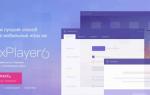 Эмулятор Nox App Player для PUBG Mobile где скачать бесплатно и как настроить
Эмулятор Nox App Player для PUBG Mobile где скачать бесплатно и как настроить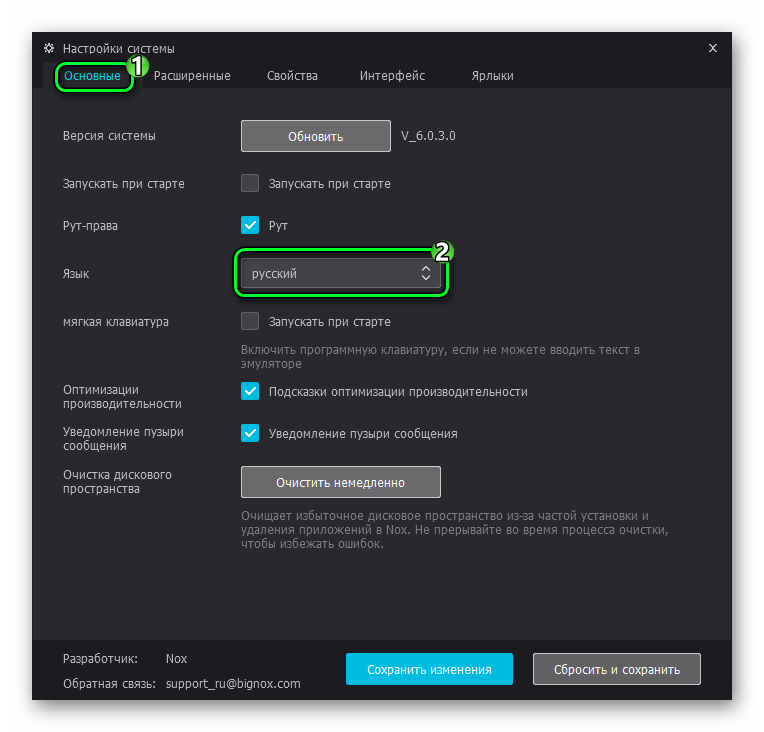
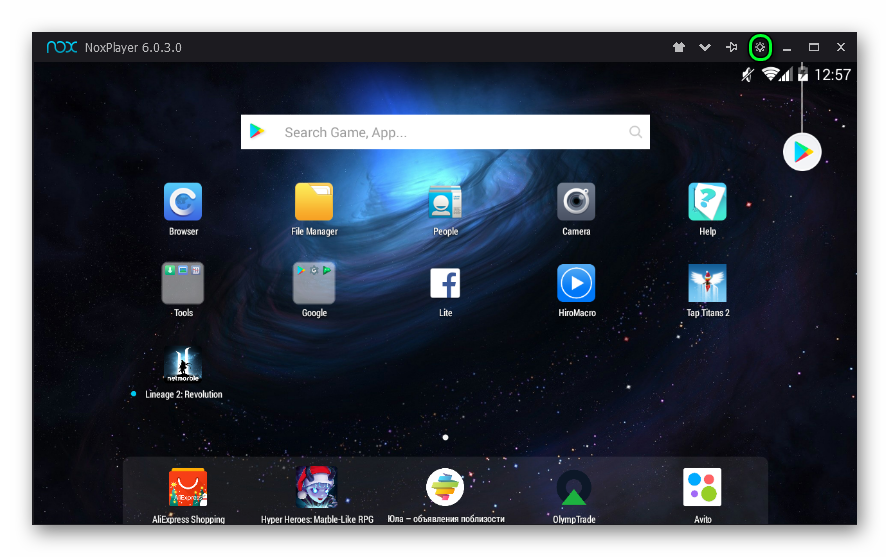
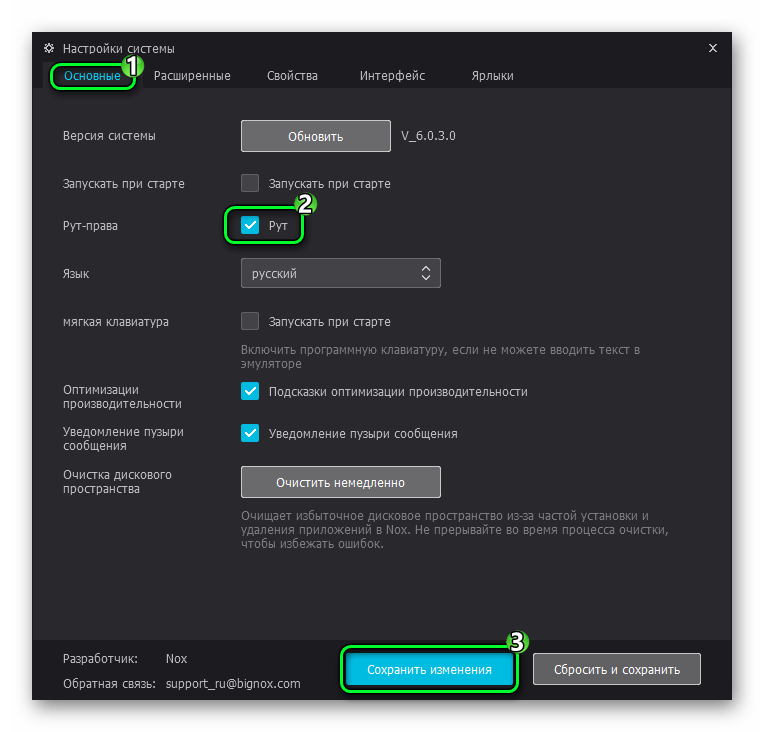
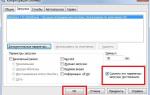 Как включить работу всех ядер многоядерного процессора в Windows 10?
Как включить работу всех ядер многоядерного процессора в Windows 10?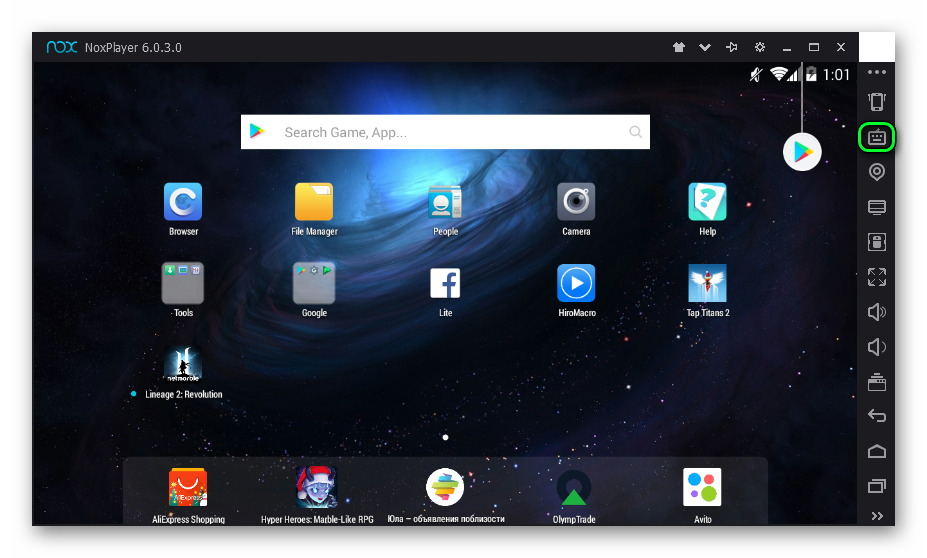
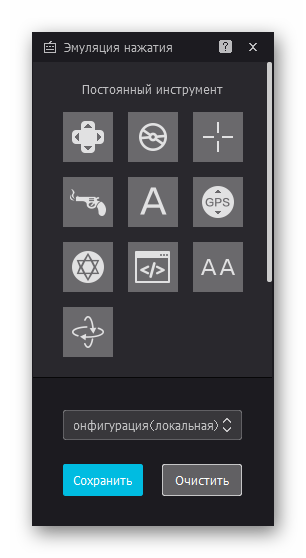
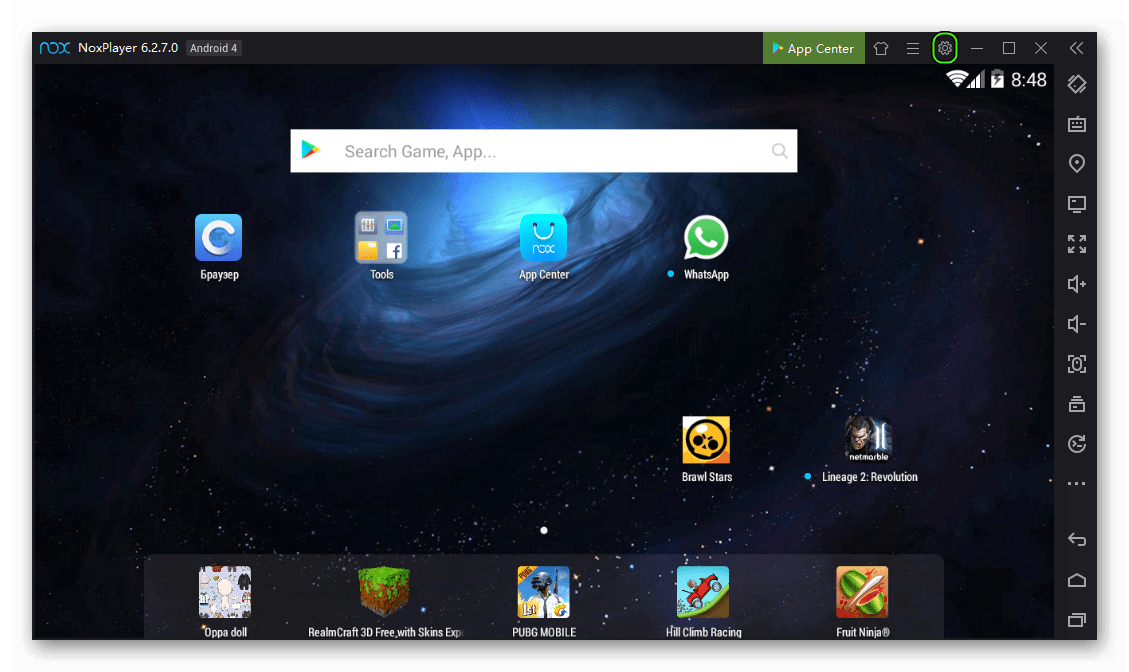
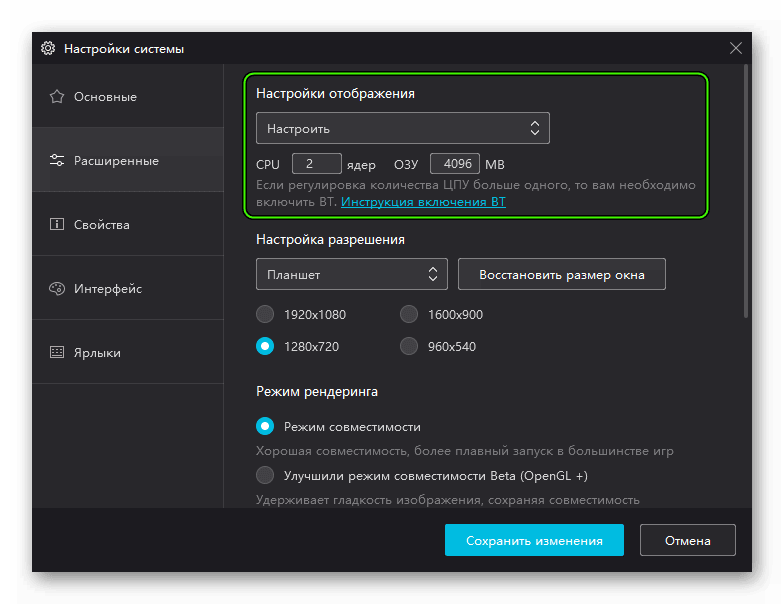
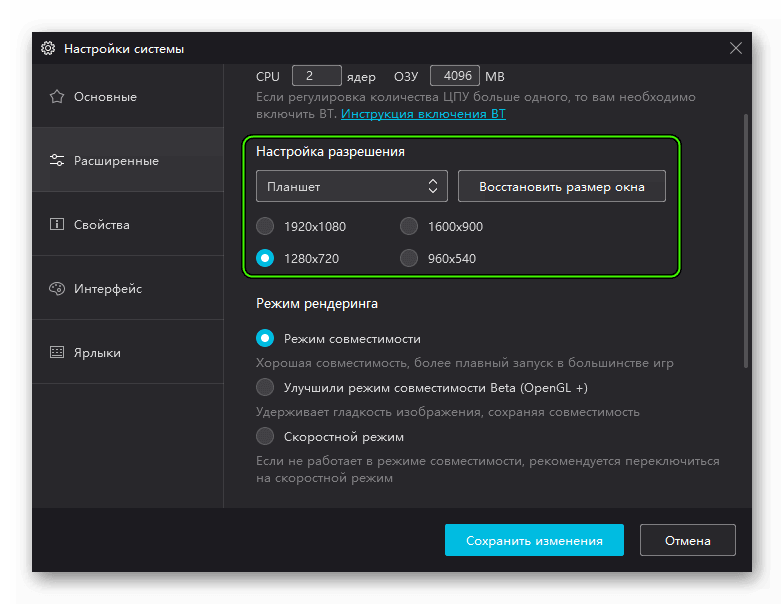
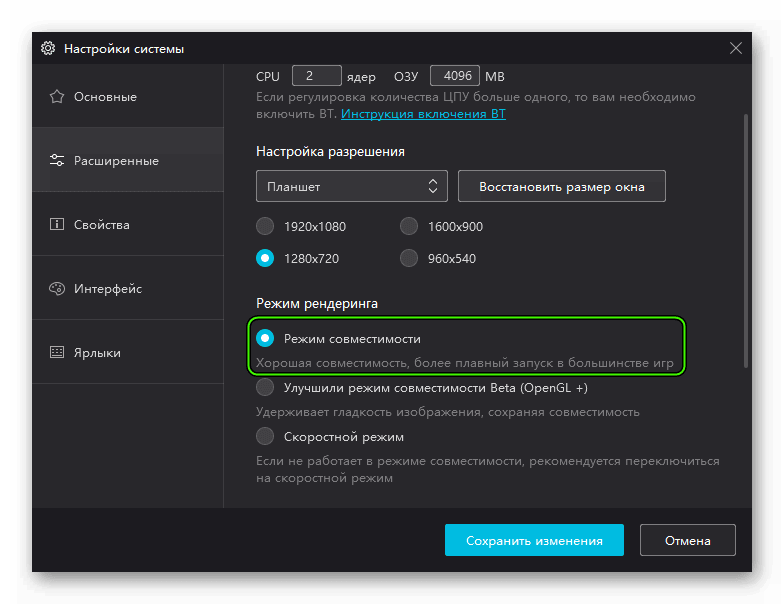
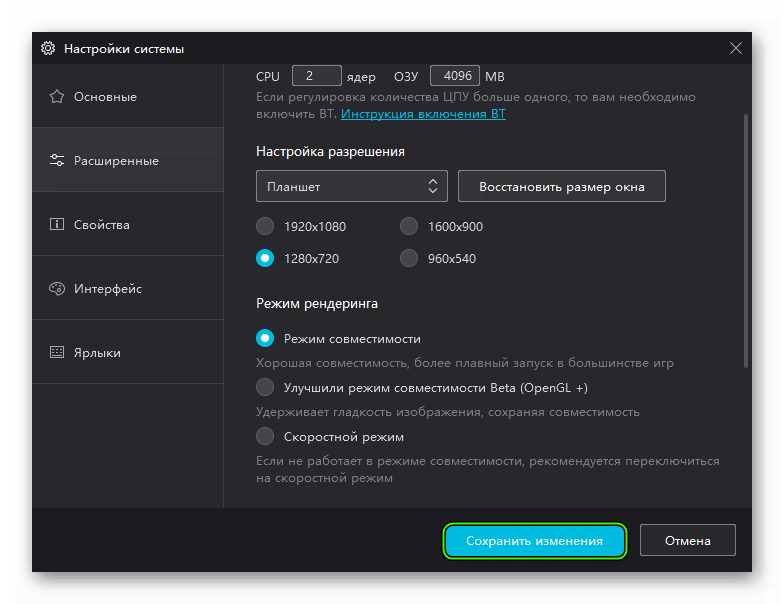
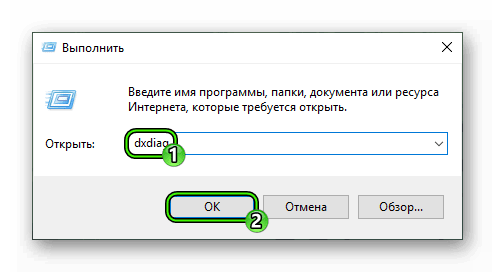
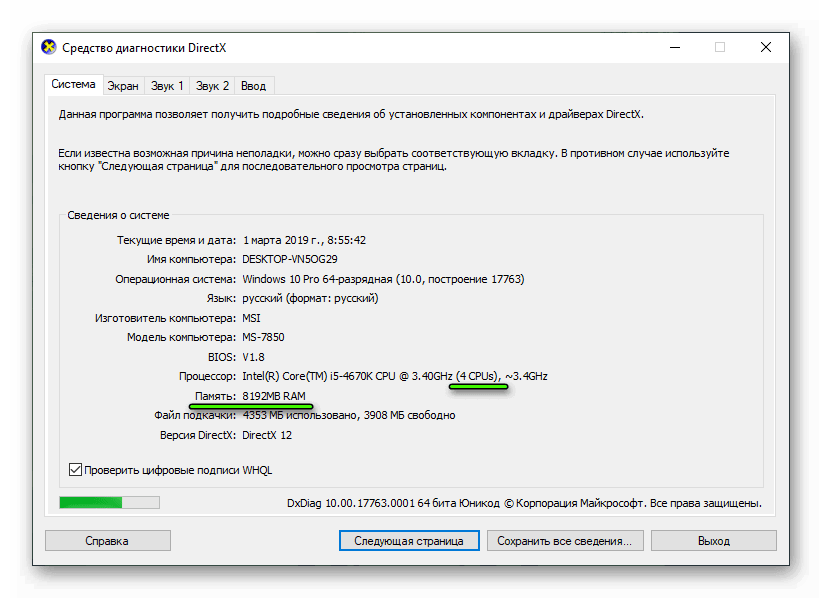
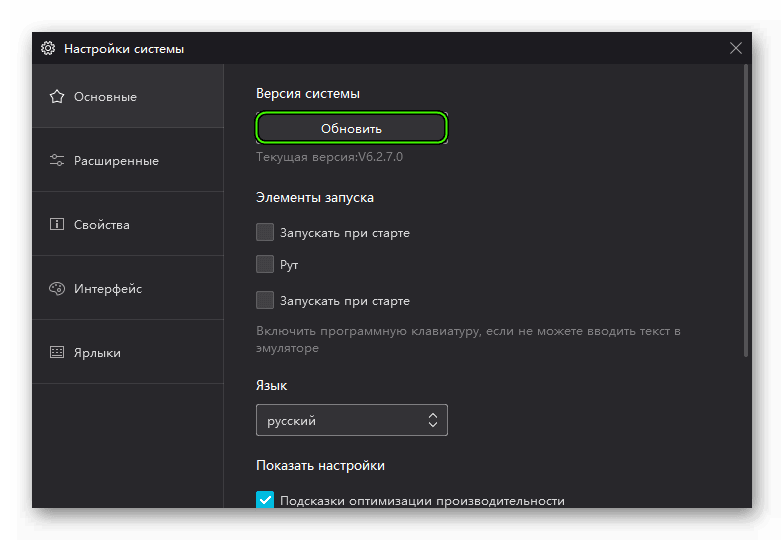
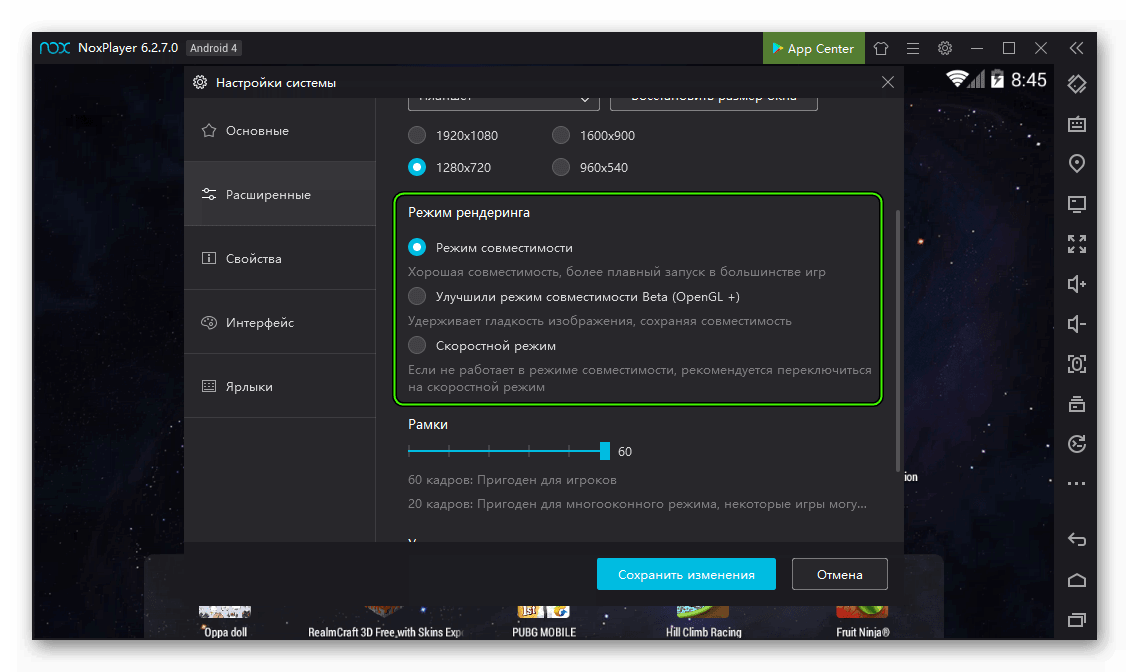
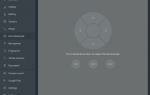 Установка и настройка эмулятора Android на компьютер
Установка и настройка эмулятора Android на компьютер
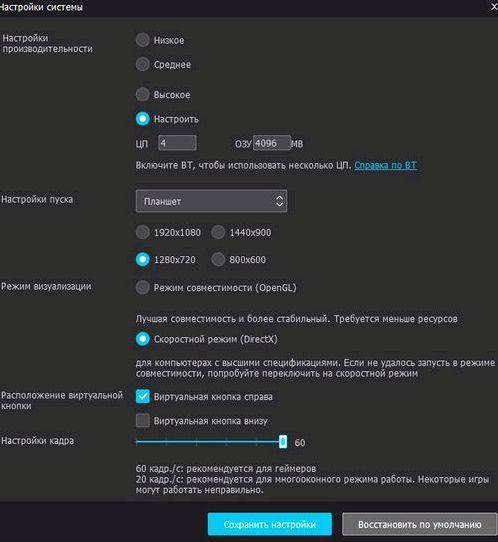

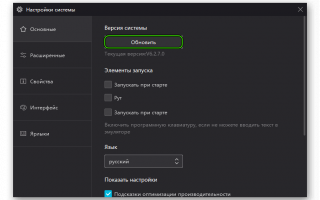

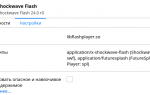 Настроить
Настроить Эмулятор PS2
Эмулятор PS2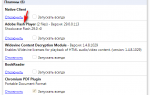 Как переустановить и настроить flash-плеер
Как переустановить и настроить flash-плеер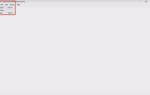 Эмулятор Xbox 360 для ПК (PC) под Windows 10
Эмулятор Xbox 360 для ПК (PC) под Windows 10